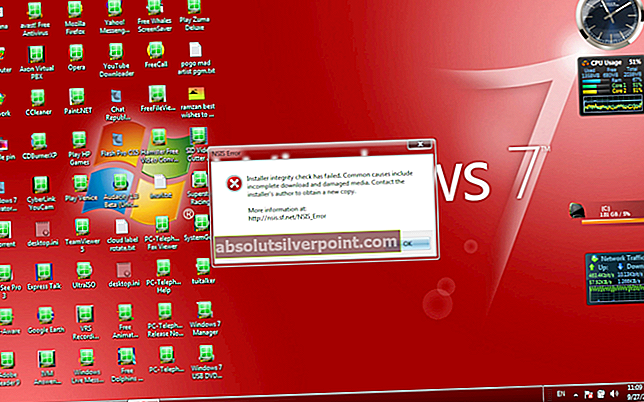Der har været mange rapporter fra spillere, at når de klikker på Sims 4-launcheren, reagerer applikationen ikke og viser ingen tegn på behandling. Der er ingen handling set, og det er som om du slet ikke har klikket på launcheren. Desuden kan du også opleve Sims 4 Spil mulighed gråtonet.
Dette fænomen opstod især i slutningen af 2014 og 2017 og blev betragtet som en af de største bugs i spillet. Denne fejlmeddelelse udløses af forskellige årsager og løses normalt uden nogen større teknisk løsning. Se på nedenstående løsninger:
Løsning 1: Reparation af Sims 4
Før vi begynder at lede efter andre uregelmæssigheder i spillet, skal vi kontrollere, om der er dårlige konfigurationer eller korrupte filer i din spilstruktur. Spil opdateres konstant hver gang imellem for at forbedre fejl eller tilføje nye funktioner. Det er muligt, at nogle af dem under opdatering af spilmodulerne ikke blev installeret korrekt eller manglede filer. Vi vil prøve at reparere spillet, så alt dette kan ordnes af klienten selv.
- Start Origin ved hjælp af dens launcher og naviger til “Mine spil”.
- Find din Sims højreklik på det, og vælg “Reparationsspil”.

- Vent på, at processen er fuldført. Gør en genstart og kontroller, om du med succes kan starte spillet.
Løsning 2: Deaktivering af antivirussoftware
Årsagen til, at denne fejl kan forekomme igen og igen, er interferens fra antivirussoftware installeret på din computer. Der er flere muligheder, der beskytter din computer ved også at overvåge forskellige applikationer, der kører, og den slags ressourcer, de bruger.
I denne løsning skal du udforske dig selv og se om der er nogen indstillinger i dit antivirus, der muligvis leverer disse tjenester. Desuden skal du tilføj Sims 4 som en undtagelse for at forhindre, at alle disse problemer opstår.

Hvis du stadig ikke kan løse problemet, kan du deaktivere antivirusprogrammet helt. Genstart din computer efter deaktivering, og se om du har adgang til webstederne uden problemer.
Løsning 3: Kontrol af tredjepartsprogrammer og allerede kørende forekomster
Det er ikke overraskende, at tredjepartsapplikationer altid konkurrerer om ressourcer på dit system og kan få Sims 4 til at handle unaturligt og forårsage uventede fejl. Desuden blev det også set, at der allerede var en forekomst af Sims 4, der kørte i baggrunden. Hvis et program allerede kører, er det muligvis ikke muligt for en anden forekomst af det.
- Tryk på Windows + R, skriv “taskmgr”I dialogboksen, og tryk på Enter.
- Når du er i task manager, skal du kigge efter to ting; først skal du kontrollere, om der er nogen forekomster af Sims 4 kører på din computer. Hvis der er, skal du lukke dem og prøve at køre Sims 4 igen fra launcheren. Den anden ting du leder efter er programmer. Enhver form for program, der kan forbruge ressourcer eller måske køre baggrunden. Nogle eksempler er Raptr og Overwolf.

- Afslut opgaven, og prøv at starte spillet igen.
Løsning 4: Strømcykling af din computer
Power cycling er en handling, der slukker en computer helt og derefter igen. Årsager til strømcykling inkluderer, at en elektronisk enhed geninitialiserer sit sæt konfigurationsparametre eller gendanner fra en tilstand eller et modul, der ikke reagerer. Det bruges også til at nulstille alle netværkskonfigurationer, da de alle går tabt, når du slukker den bærbare computer helt.
- Til Power Cycle din bærbare computer Luk det ned og fjern alle ledningerne fra den.
- Fjern derefter batteriet korrekt og tag den af. Tryk på Tænd / sluk-knap i 1 minut.
- Vent nu i ca. 2-3 minutter, før du tilslutter batteriet igen. Årsagen til at tage batteriet ud er at sikre, at alle kondensatorerne er afladet korrekt, og at alle de aktuelle data, der er gemt i RAM, går tabt. Når du har tændt den bærbare computer igen, skal du kontrollere, om problemet blev løst.
I tilfælde af en pc skal du lukke den helt ned, afbryd alle moduler og tag ud hovedkraft kabel. Efter at have ventet på den krævede tid, skal du tilslutte alt igen og kontrollere, om dette løste problemet.
Løsning 5: Kører i kompatibilitetstilstand
En anden ting, som vi kan prøve, før vi hengiver os til andre tekniske løsninger, er at køre Sims i kompatibilitetstilstand til andre versioner af Windows. Der har været mange rapporter om, at lanceringen af spillet i kompatibilitetstilstand løste problemet med det samme. Kompatibilitetstilstanden starter spillet med indstillinger og konfigurationer til en tidligere version af operativsystemet i stedet for den nyeste installeret på din computer.
- Højreklik på Sims 4-applikationen, og vælg “Ejendomme”.
- Når du er i egenskaber, skal du vælge Kompatibilitet Kontrollere indstillingen Kør dette program i kompatibilitetstilstand til og vælg et andet operativsystem. Gå helst med Windows 8 eller 7.

- Tryk på Anvend for at gemme ændringer og afslutte. Genstart nu din computer fuldstændigt, og kontroller, om problemet blev løst.
Løsning 6: Kontrol af mods i Sims 4
En anden ting, som du bør kontrollere, er de mods, du bruger i dit spil. Mods er i virkeligheden enkeltfiler, der ændrer spillets opførsel ved at tilsidesætte nogle lagerindstillinger og funktionalitet. De er ikke udviklet af spiludviklerne. I stedet udvikles de af enkeltpersoner eller spilentusiaster.
- Flyt din mods-mappe til dit skrivebord. Klip indsæt hele mappen.
- Nu Start spillet. Hvis problemet vedrørte nogen af modet, der var korrupt, starter spillet uden problemer. Hvis spillet starter, skal du følge de næste trin.
- Åbn nu mod-mappen på dit skrivebord, kopi et par af mods, og indsæt dem i den nye modmappe, der genereres automatisk af spillet. Prøv nu at spille det.

- Hvis spillet ikke spiller, kan du kopier et andet antal mods ind i mappen, og prøv igen. Når spillet holder op med at køre, kan du nemt identificere, hvilken mod der giver problemet, så du kan isolere det.
Løsning 7: Oprettelse af en ny administratorbrugerkonto
En anden ting, vi kan prøve, er at oprette en ny brugerkonto. Dette er et kendt problem i Windows, hvor en brugerkonti bliver beskadiget, eller fordi nogle moduler bliver beskadiget, fungerer nogle funktioner i brugerprofilen ikke som forventet.
Du kan tjekke vores guide til, hvordan du opretter en ny brugerkonto og overfører alle eksisterende data til den. Før du overfører data, skal du sørge for, at Sims 4 fungerer perfekt i den nye brugerkonto. Hvis det er tilfældet, overfør kun dataene og slet din gamle profil. Det anbefales at tage sikkerhedskopier af dine vigtige data, før du udfører denne løsning.
Løsning 8: Opfordring til en download
Et andet trick, vi kan prøve, er at bede Origin om at installere Sims 4 på din computer igen. Dette vil tvinge Origin til at revurdere alle filerne og initialisere downloadprocessen. Vi vil kløgtig lure Origin til at tro, at hele filen er downloadet, så den starter spillet og behandler det som om det lige var installeret.
- Luk oprindelse Brug task manager til også at afslutte processen.
- Naviger nu til følgende bibliotek:
C: \ programfiler (x86) \ origin spil \
Placeringen kan være lidt anderledes afhængigt af hvor du oprindeligt installerede spillet.
Her findes en mappe med navnet 'Sims 4'. Kopi hele mappen til enhver midlertidig placering såsom D: \ Temp.
- Start nu Origin, og prøv at starte Sims 4. Det vil det beder dig om at downloade hele pakken. I stedet for at downloade det hele, skal du lukke Origin igen.
- Flyt nu mappen Sims 4 fra den midlertidige placering tilbage til denne og erstatte den nyoprettede mappe, hvis det er nødvendigt.
- Nu lanceringOprindelseigen og kontroller, om du kan starte spillet uden problemer.
Løsning 9: Geninstallation af Origin
Origin er en online spil-, digital distributions- og digital rettighedsadministrationsplatform udviklet af Electronic Arts, der giver brugerne mulighed for at købe spil på internettet til pc- og mobilplatforme og downloade dem med Origin-klienten. Du skal bruge dette til at spille Sims 4 på din computer.
- Kopier mappen Sims 4 fra Origin manuelt til et andet sted og afinstallere applikationen fuldstændigt.
- Når applikationen er afinstalleret, skal du navigere til det officielle websted og download klienten igen.

- Nu kopi Sims 4-mappen tilbage i Origin og opdater klienten korrekt. Forhåbentlig opdages spillet og kan lanceres med en ny kopi af Origin.
Tip: Hvis du stadig står over for problemer, kan du prøve at starte applikationen i 'Offline' -tilstand og se om dette gør tricket. Du kan også prøve at rydde cachen.
Løsning 10: Rens opstart af din computer
Hvis alle ovenstående løsninger ikke fungerer, kan vi prøve Clean Booting. Denne boot gør det muligt for din pc at tænde med et minimalt sæt drivere og programmer. Kun de væsentlige er aktiveret, mens alle andre tjenester er deaktiveret. Hvis fejlen ikke opstår i denne tilstand, skal du kun aktivere processerne igen med små bidder og kontroller om fejlen vender tilbage. Hvis den ikke gør det, kan du tænde en anden del og kontrollere. På denne måde vil du være i stand til at diagnosticere, hvilken proces der forårsager problemet.
- Trykke Windows + R for at starte applikationen Kør. Skriv “msconfig”I dialogboksen, og tryk på Enter.
- Naviger til fanen Tjenester, der findes øverst på skærmen. Kontrollere linjen der siger “Skjul alle Microsoft-tjenester”. Når du klikker på dette, deaktiveres alle Microsoft-relaterede tjenester og efterlader alle tredjeparts-tjenester (du kan også deaktivere alle Microsoft-relaterede processer og kontrollere mere omfattende, hvis der ikke er tredjeparts-tjenester, der forårsager problemet).
- Klik nu på “Slå alt fra”-Knappen findes nær bunden i venstre side af vinduet. Alle tredjeparts tjenester deaktiveres nu.
- Klik på ansøge for at gemme ændringer og afslutte.

- Gå nu til fanen Startup, og klik på indstillingen "Åbn Jobliste”. Du vil blive omdirigeret til task manager, hvor alle de applikationer / tjenester, der kører, når din computer starter, vises.

- Vælg hver tjeneste en efter en, og klik på “Deaktiver”Nederst til højre i vinduet.

- Genstart nu din computer, og kontroller, om du kan starte Sims 4 korrekt. Hvis du kan, skal du aktivere et lille stykke (forklaret i starten) og derefter kontrollere igen. Hvis du diagnosticerer en bestemt tjeneste, kan du prøve at genstarte eller deaktivere den ved hjælp af servicevinduet. Hvis det er et program, der forårsager problemet, kan du nemt afinstallere det.